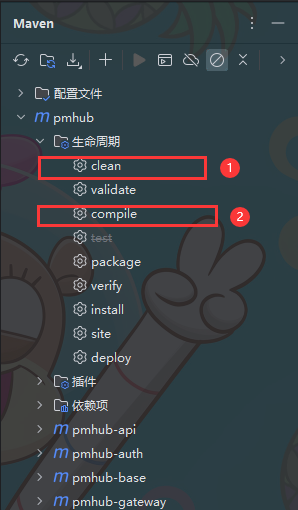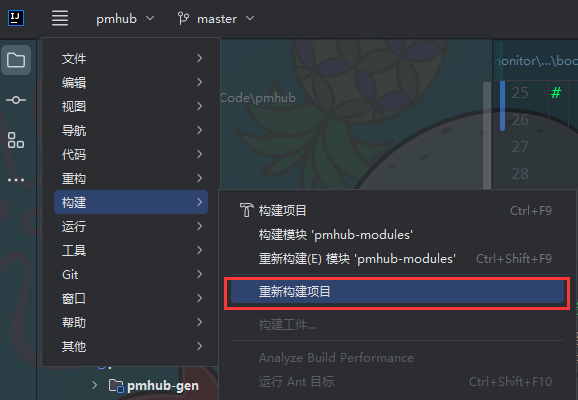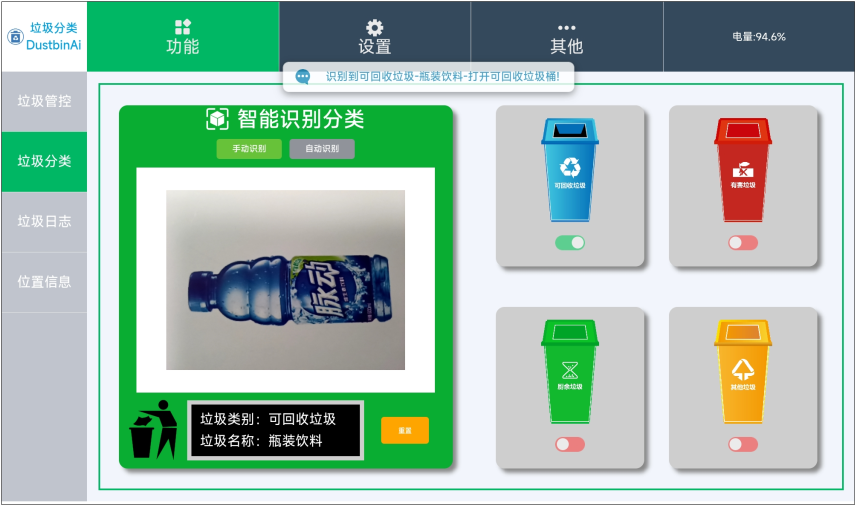文章目录
- 相关配置版本关系
- 拉取代码
- 使用`Git clone`
- 下载源码
- MYSQL配置
- Nacos配置
- Windows本地下载
- 也可以Docker部署
- Nacos持久化配置
- 启动Nacos
- 访问Nacos
- Redis配置
- RocketMQ配置
- 新建相应目录`rocketmq`, 然后在里面新建`broker`文件夹, 放`broker.conf`
- 在 `rocketmq` 新建 `data` 文件夹,用来存放持久化数据,防止容器重启数据丢失
- 新建 `docker-compose` 文件夹,里面新建文件 `docker-compose.yml` 文件
- 最终文件夹目录如下:
- 在`docker-compose`目录下执行`cmd`命令, 然后再执行`docker-compose up -d`
- `docker-compose`相关命令
- 在`Nacos`中的`application-dev.yml`添加如下配置
- 修改`bootstrap.yml`配置文件
- 启动前端UI - `pmhub-ui`
- 最终结果如下
- 问题汇总
- 出现`user not found!`
- 注入`bean`失败
相关配置版本关系
| 技术 | 名称 | 版本 | 官网 |
|---|---|---|---|
| SpringBoot | 基础框架 | 2.7.18 | Spring Boot |
| SpringCloud | 微服务框架 | 2021.0.8 | Spring Cloud |
| SpringCloud Alibaba | 阿里微服务框架 | 2021.0.5.0 | SpringCloud Alibaba |
| SpringCloud Gateway | 服务网关 | 3.1.8 | Spring Cloud Gateway |
| Redis | 分布式缓存数据库 | Latest | Redis |
| RocketMQ | 消息队列 | 2.2.3 | RocketMQ · 官方网站 |
| Sentinel | 流控防护框架 | 1.8.6 | GitHub - Sentinel |
| MyBatis-Plus | 持久层框架 | 3.5.1 | MyBatis-Plus 🚀 |
| HuTool | 小而全工具集项目 | 5.8.11 | Hutool - 🍬 |
拉取代码
使用Git clone
git clone git@github.com:laigeoffer/pmhub.git
git clone https://gitee.com/laigeoffer/pmhub.git
下载源码
- GitHub 地址:https://github.com/laigeoffer/pmhub
- 码云地址:https://gitee.com/laigeoffer/pmhub
MYSQL配置
- 将下面的
**sql文件**都导入到数据库中, 成功后如右图所示 - **相信大家将来都是进大厂的人, 导入sql数据就不用小的我多说了吧, 嘻嘻~**😄

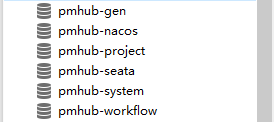
Nacos配置
Windows本地下载
Nacos Server 下载
- **尽量和苍何老师的Nacos版本同步哦~, 不然改报错要改红温啦~**🤣
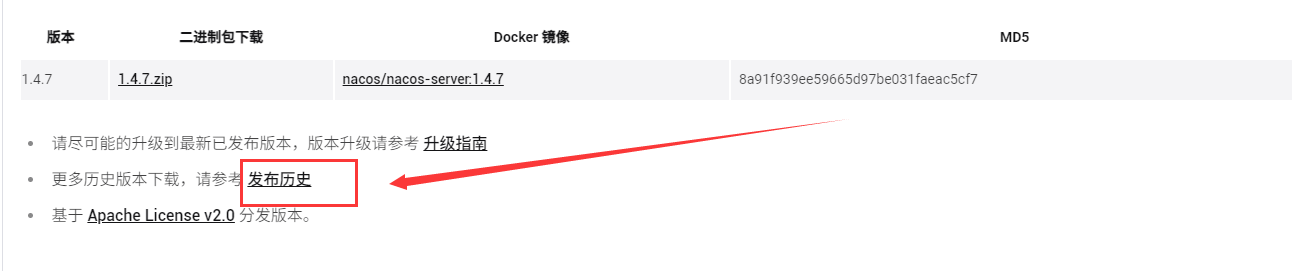
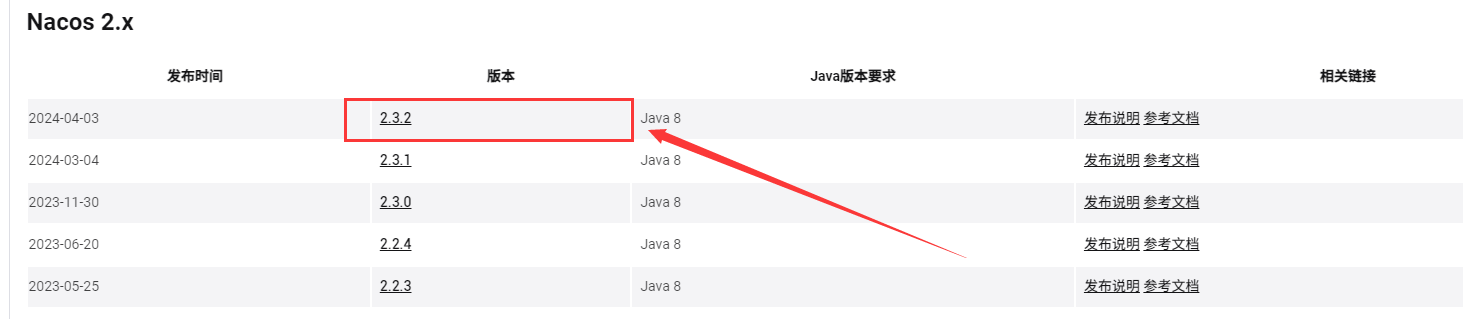
也可以Docker部署
docker run \
-d -p 8848:8848 \
-p 9848:9848 \
--name nacos2 \
-e MODE=standalone \
-e TIME_ZONE='Asia/Shanghai' \
nacos/nacos-server:v2.1.1
- *可以参考博客 : 三分钟极速部署Nacos与服务注册_命令创建nacos服务-CSDN博客*
Nacos持久化配置
- PmHub 通过 nacos 的持久化将数据永久的存储在 MySQL 中,避免每次启动配置丢失。
- 找到
**/conf/application.properties**文件,修改数据库连接信息。 - 可以直接复制
**pmhub/docker/nacos/conf/application.properties**内容。 - 对应的数据库配置改成自己的, ip / 端口 / mysql密码等
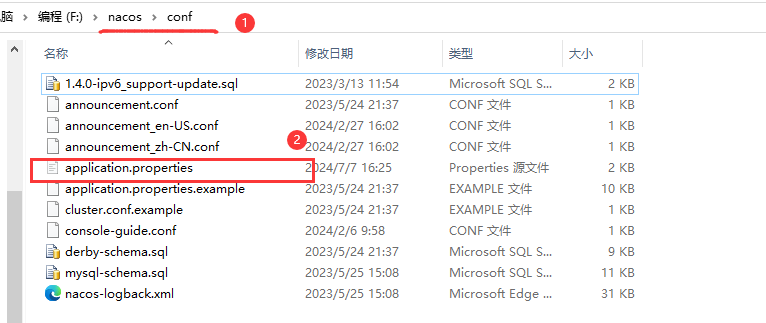

启动Nacos
①、如果你是 macOS 用户,可以直接在终端输入**sh startup.sh -m standalone**启动 Nacos。
②、如果你是 Windows 用户,可以直接双击 **startup.cmd** 启动 Nacos。
访问Nacos
- **启动成功后访问 http://localhost:8848/nacos **
- **即可看到 Nacos 控制台。默认用户名密码都是 **
**nacos** - 登录成功之后如下图所示
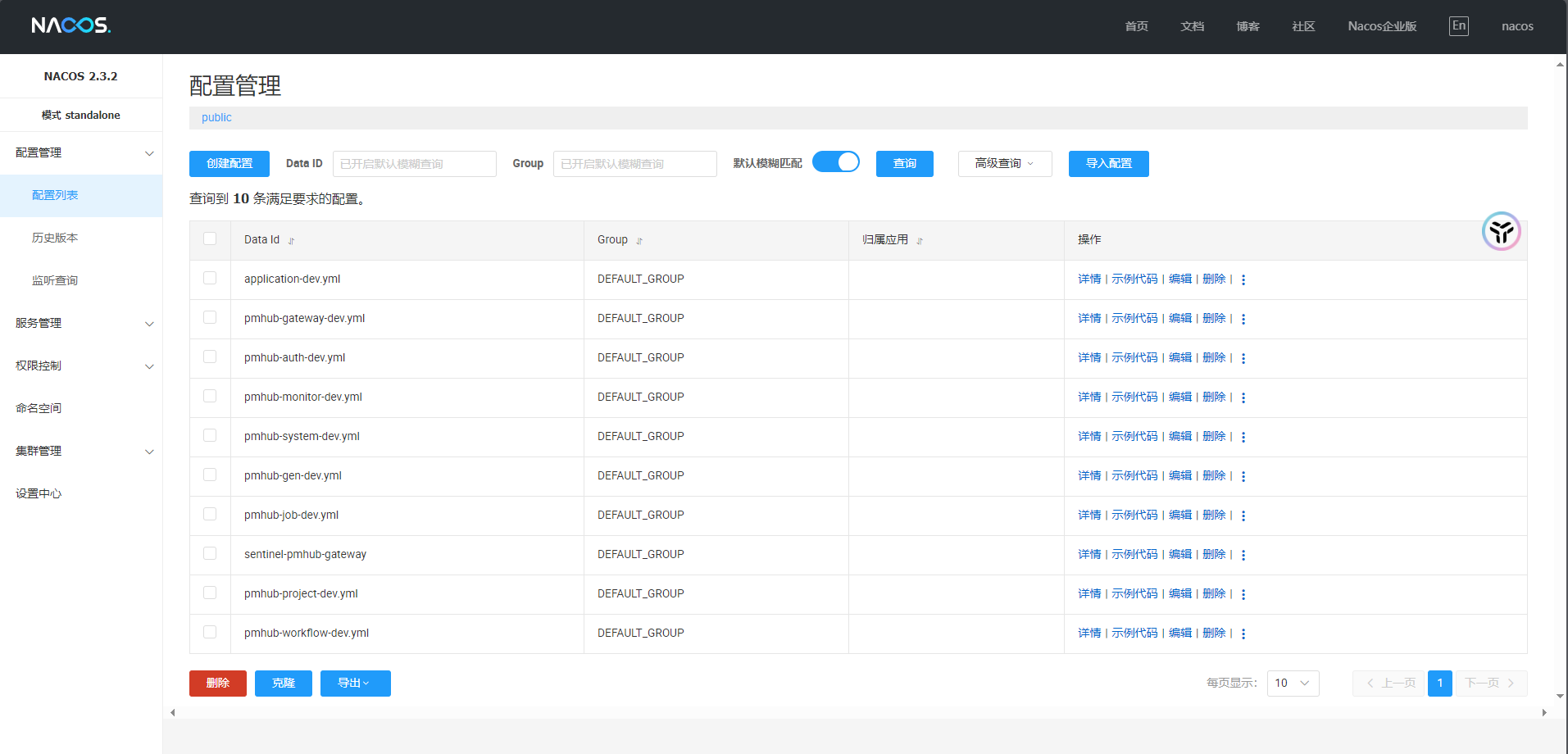
Redis配置
- 本地启动Redis即可, 如果是云端的Redis记得修改地址, 有密码记得加上密码
- 下面这些都是带有
**redis**配置的配置文件, 如果要启动记得先去**redis**修改ip和端口 **pmhub-gateway-dev.yml******pmhub-auth-dev.yml****pmhub-system-dev.yml******pmhub-gen-dev.yml****pmhub-job-dev.yml******pmhub-project-dev.yml******pmhub-workflow-dev.yml**
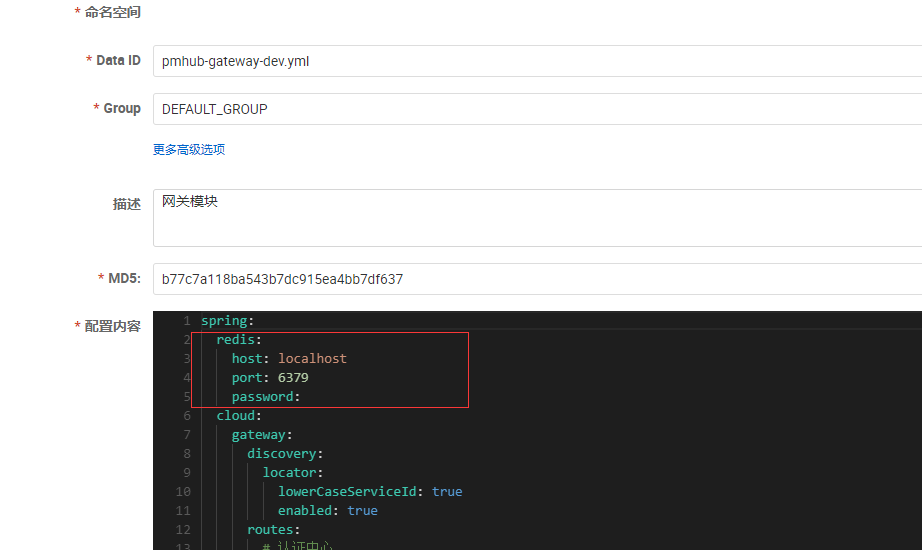
RocketMQ配置
● 官网地址:https://rocketmq.apache.org/****
● 开源地址:**https://github.com/apache/rocketmq
- 基于
**windows**的**docker**的**docker-compose**部署, 有点绕口哈哈~
新建相应目录rocketmq, 然后在里面新建broker文件夹, 放broker.conf
brokerClusterName = DefaultCluster
brokerName = broker
brokerId = 0
deleteWhen = 04
fileReservedTime = 48
brokerRole = ASYNC_MASTER
flushDiskType = ASYNC_FLUSH
# 你的本机ip, 注意不要写localhost,127.0.0.1等,因为这是放到docker容器中的,我们需要指向mac本机
brokerIP1 = 192.168.200.47
# 禁用 tsl
tlsTestModeEnable = false
在 rocketmq 新建 data 文件夹,用来存放持久化数据,防止容器重启数据丢失
新建 docker-compose 文件夹,里面新建文件 docker-compose.yml 文件
- 文件挂载的路径记得换成自己的

version: '3.8'
services:
namesrv:
image: apache/rocketmq:5.1.0
container_name: rocketmq-pmnamesrv
command: sh mqnamesrv
networks:
- rocketmq
ports:
- "9876:9876"
broker:
image: apache/rocketmq:5.1.0
container_name: rocketmq-pmbroker
command: sh mqbroker -n namesrv:9876 -c /home/rocketmq/rocketmq-5.1.0/conf/broker.conf
ports:
- "10911:10911"
- "10909:10909"
- "10912:10912"
depends_on:
- namesrv
networks:
- rocketmq
volumes:
- D:/rocketmq/broker/broker.conf:/home/rocketmq/rocketmq-5.1.0/conf/broker.conf
- D:/rocketmq/data:/home/rocketmq/store
proxy:
image: apache/rocketmq:5.1.0
container_name: rocketmq-pmproxy
networks:
- rocketmq
depends_on:
- broker
- namesrv
ports:
- 8080:8080
- 8081:8081
restart: on-failure
environment:
- NAMESRV_ADDR=rocketmq-pmnamesrv:9876
command: sh mqproxy
dashboard:
image: apacherocketmq/rocketmq-dashboard:latest
container_name: rocketmq-dashboard
environment:
- JAVA_OPTS=-Drocketmq.namesrv.addr=rocketmq-pmnamesrv:9876
ports:
- "8082:8080"
networks:
- rocketmq
depends_on:
- namesrv
- broker
- proxy
networks:
rocketmq:
driver: bridge
最终文件夹目录如下:
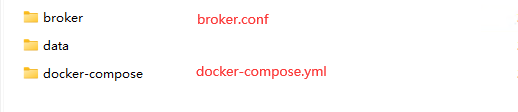
在docker-compose目录下执行cmd命令, 然后再执行docker-compose up -d
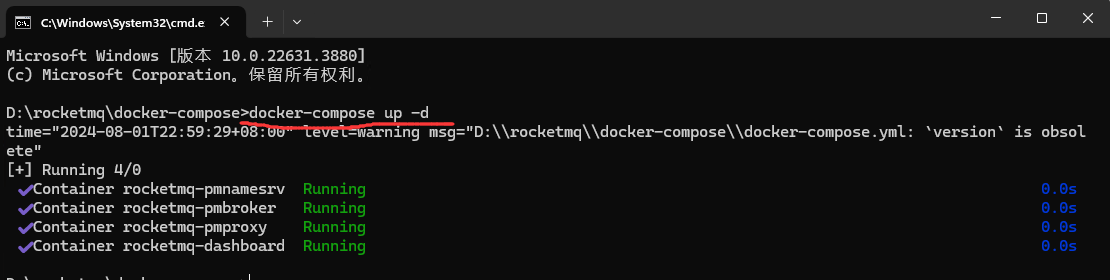
docker-compose相关命令
# 一键启动
docker-compose up -d
# 一键停止所有容器
docker-compose stop
# 一键删除所有容器
docker-compose rm
# 一键查看所有启动的容器
docker-compose ps
在Nacos中的application-dev.yml添加如下配置
# 企微消息相关
workWx:
host: https://laigeoffer.cn:7880
corpid: ww212312313
corpsecret: DIPuyCcN7C1231231
addressSecret: eFTxBtSvzUyBO1JCNTT1jfzzRq1OG123123
agentid: 1000008
aeskey: txwiJmdUJlC8T5c8oaXm4G3OiM12312
path:
# rocketMQ 配置
rocketMQ:
# 配置nameserver代理地址
addr: 127.0.0.1:8081
topic:
# 企微消息topic
wxMessage: pmhub_local
# 消费者组
group:
wxMessage: PMHUB_GROUP
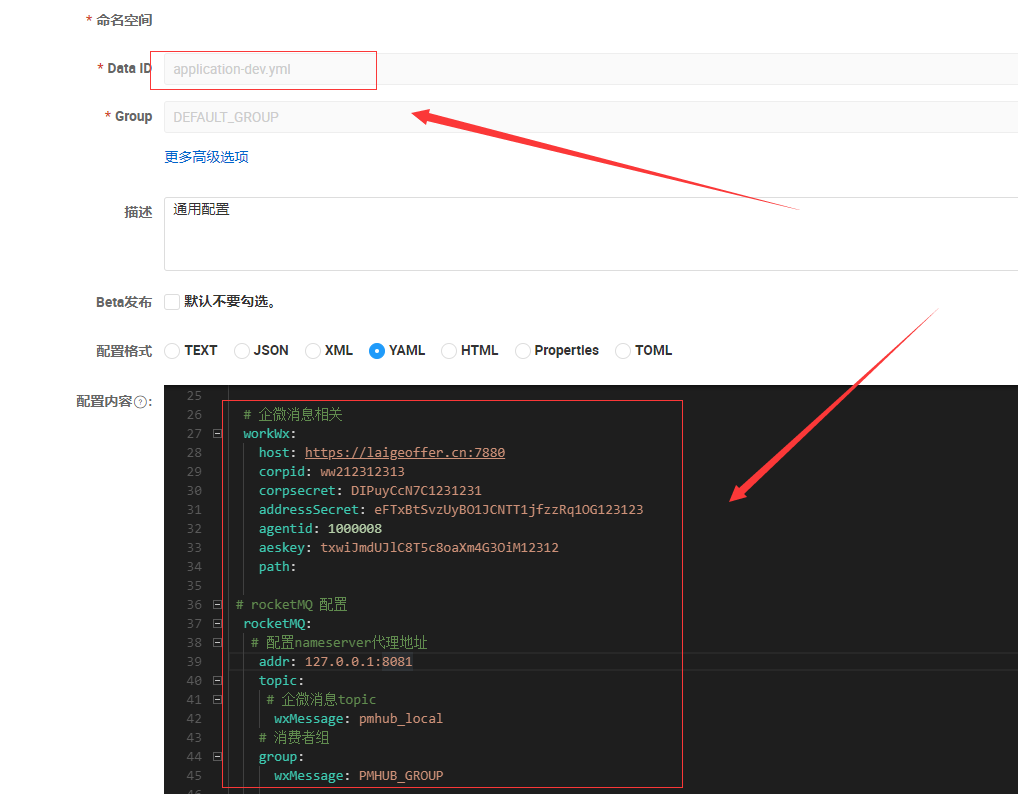
修改bootstrap.yml配置文件
- 不懂是不是苍何老师忘改nacos的密码
- 我这
**nacos**用的是默认密码不用改, 你们改成自己**nacos**的密码即可

- 最后启动对应的服务
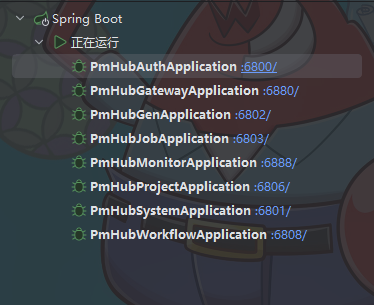
启动前端UI - pmhub-ui
- 用
**VSCode / WebStorm**打开项目里的**pmhub-ui** **node.js**要在17或以下, 太高会**install**失败的- 可以用NVM来切换
**Node.js**的版本 - **安装NVM可以参考: **nvm-下载、安装、使用(2023/07/12更新)-CSDN博客
npm install # 安装node_modules
npm run dev # 启动ui
最终结果如下
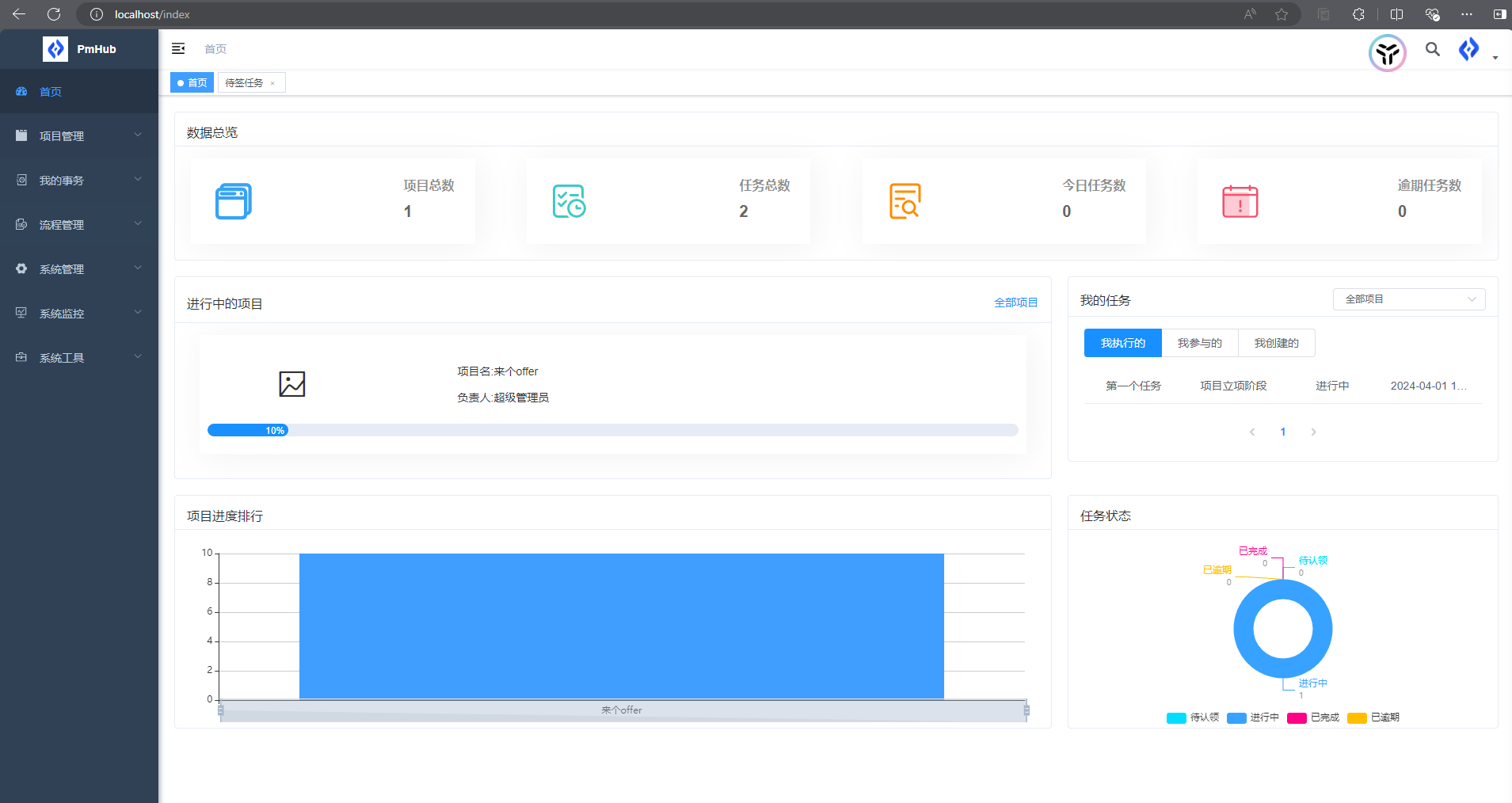
问题汇总
下面的语雀文档会不定期更新碰到的问题, 可以收藏一手哈哈~
https://www.yuque.com/yuqueyonghubra2ax/yncnyp/rc55evxoe5sbt48u?singleDoc#
出现user not found!

- **问题原因 : **
- 这是因为对应的服务理由
**seata**的配置, 同时**nacos**开启了验证 - 但是没加上
**nacos**用户的账号密码, 所以找不到**user**
- **解决办法 : **
- 在对应的服务的Nacos配置文件加上nacos账号密码
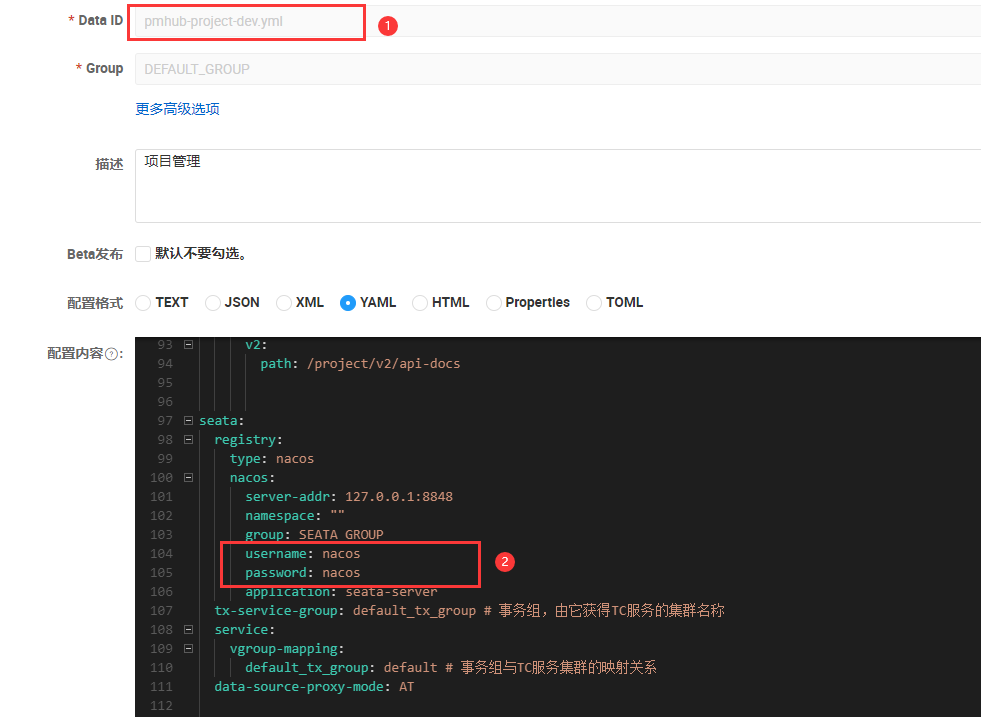
注入bean失败
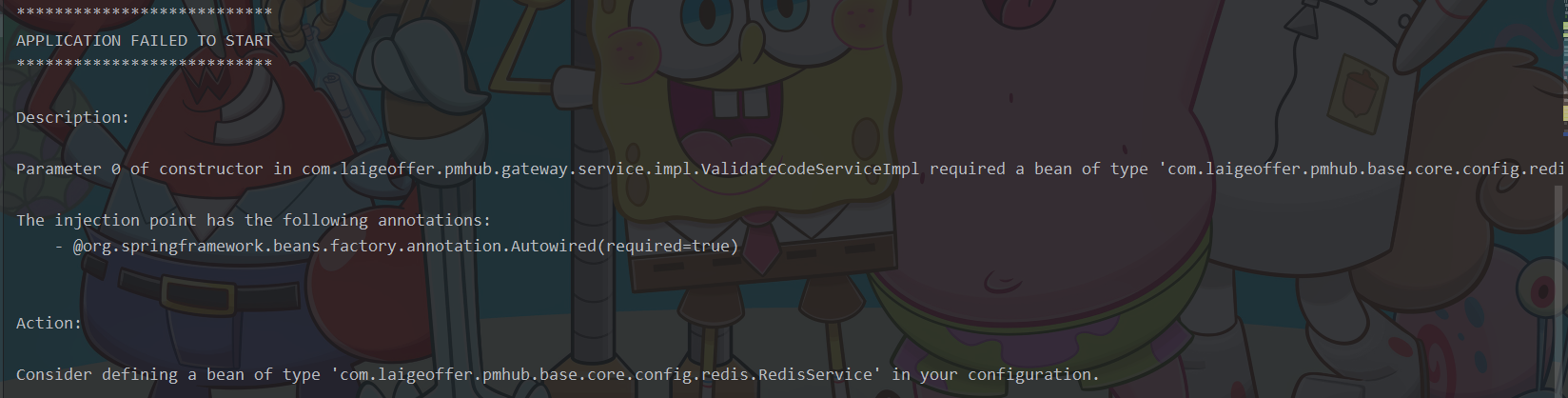
- **问题原因 : **
- **我也不太清楚, **
**redisService**在另一个模块, 估计是启动的模块没有成功注入进来
- **解决办法 : **
**maven**先**clean**再**compile**, 最后再重新构建项目